イラスト・マンガ学科あります【アミューズメントメディア】
スポンサーリンク

イラスト作成した後、そのイラストのキャラクター部分(もしくは一部)を使用したいけれどもイラストはもう結合したファイルしか残っていない…という場面有りませんか?
その際中のキャラだけを切り抜く「トリミング」
写真加工専門の「フォトショップ」の便利機能なのですがクリップスタジオにも有るのでしょうか?
今回は「クリップスタジオ」でのトリミングについて見ていきたいと思います。いつも我流の描き方で説明させて頂いている私ですが今回はいつも以上に我流になります…のでどうぞ宜しくお願い致します!!
トリミングって?
画像を切り抜く事ですね。写真加工ソフト「フォトショップ」で写真加工する人にはかなり重宝されている機能なのではないかと思います。
別の所で撮影した写真の人物だけをくり抜いて別の風景写真に合成してその風景の場所に行きました!!という画像を仕上げる事が出来、雑誌やHPの画像編集に良く使われるのでは無いかと思います。
ですが、この機能写真編集ならでは…という気もしますよね?
ペイントソフトである「クリップスタジオ」ではどうなのでしょうか?
クリップスタジオでトリミングは出来るの?

写真のだけでなくイラストでもトリミングを…という時ありますよね?↑のようにキャラクターだけを別用途で使いたい…レイヤー分けしている段階であれば人物のみのレイヤーを透過して保存すれば済むけれども、ファイルは一枚状態のJpegのみ…という場面もあると思います。
一応はクリップスタジオにも「切り抜く」機能は備わっています。
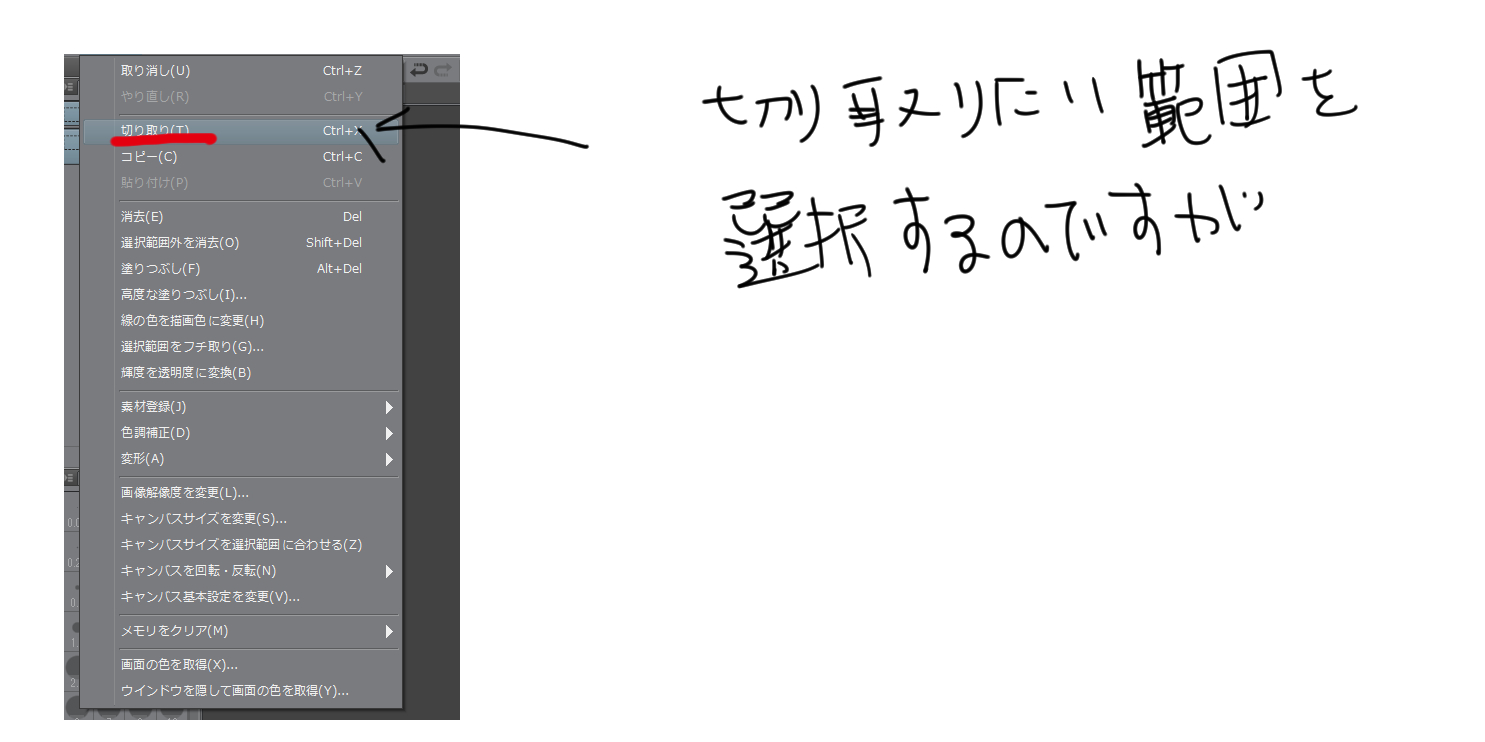
切り取りたい範囲を選択し「編集」の切り取りをクリックします。

クリップスタジオはフォトショップのように人物のみを切り取り保存するという機能が無いようで、どうしても人物のみ消えてしまう、四角く残ってしまうという事になってしまうようです(↑は長方形ツールで切り抜きをしました)
ペイントソフトでは写真加工ソフトのような事は出来ない??と迷いました…が、人物を切り抜く、そして背景透過の画像を作るという事は可能です。
ココからはかなり我流になりますのですがお付き合いをお願い致します。
↓↓↓↓↓↓↓↓
イラスト・マンガ学科あります【アミューズメントメディア】
スポンサーリンク
クリップスタジオでトリミングをしてみよう

キャラクターのみを切り抜きたい=背景はいらない…という事になりますのでまずは人物を選択しましょう。  その際、自動選択ツールでも良いのですがレイヤーが全て結合されて一枚のレイヤー扱いのJpeg画像ですと、余計なモノまで選択する、欲しい画像が選択出来ないという不便さがあります。
その際、自動選択ツールでも良いのですがレイヤーが全て結合されて一枚のレイヤー扱いのJpeg画像ですと、余計なモノまで選択する、欲しい画像が選択出来ないという不便さがあります。
その場合は手動選択ツールの一つ「投げなわ」を使用した方が良いです。
投げなわは自動選択ツールや長方形選択ツールのように一気に選択が出来ないのですが自分の手で欲しい画像を囲んで選択出来るのでこういう場合は細部の着色にとても活躍します。

投げなわツールでイラストをグルッと囲みます(結構大雑把に行っていますが細かく行った方が後は楽だと思います)
囲みましたら。

ツールバーの「切り取り+貼り付け」をクリックして下さい。

すると自動的に切りぬいたイラストと切り抜かれた背景別々にレイヤー作成がされます。
↑の画像は離れたのが解り易い用にしていますが実際はくっ付いて表示されますので移動ツールで離しても良いし、入らないレイヤーを隠しても良…ですね。
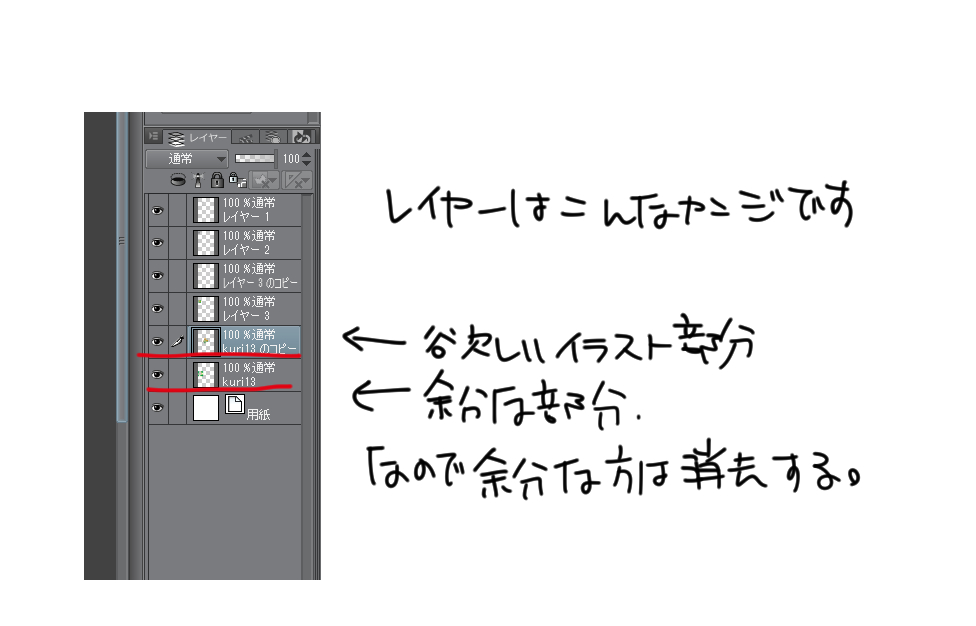
レイヤーもこんな感じになります。
 欲しいのはキャラクターのみなので背景レイヤーは消去し周りも若干整えました。
欲しいのはキャラクターのみなので背景レイヤーは消去し周りも若干整えました。
これで欲しいイラストがくり抜けましたがこのまま保存しても白い背景の一枚絵になりますので…
イラスト以外のレイヤーは隠しましょう
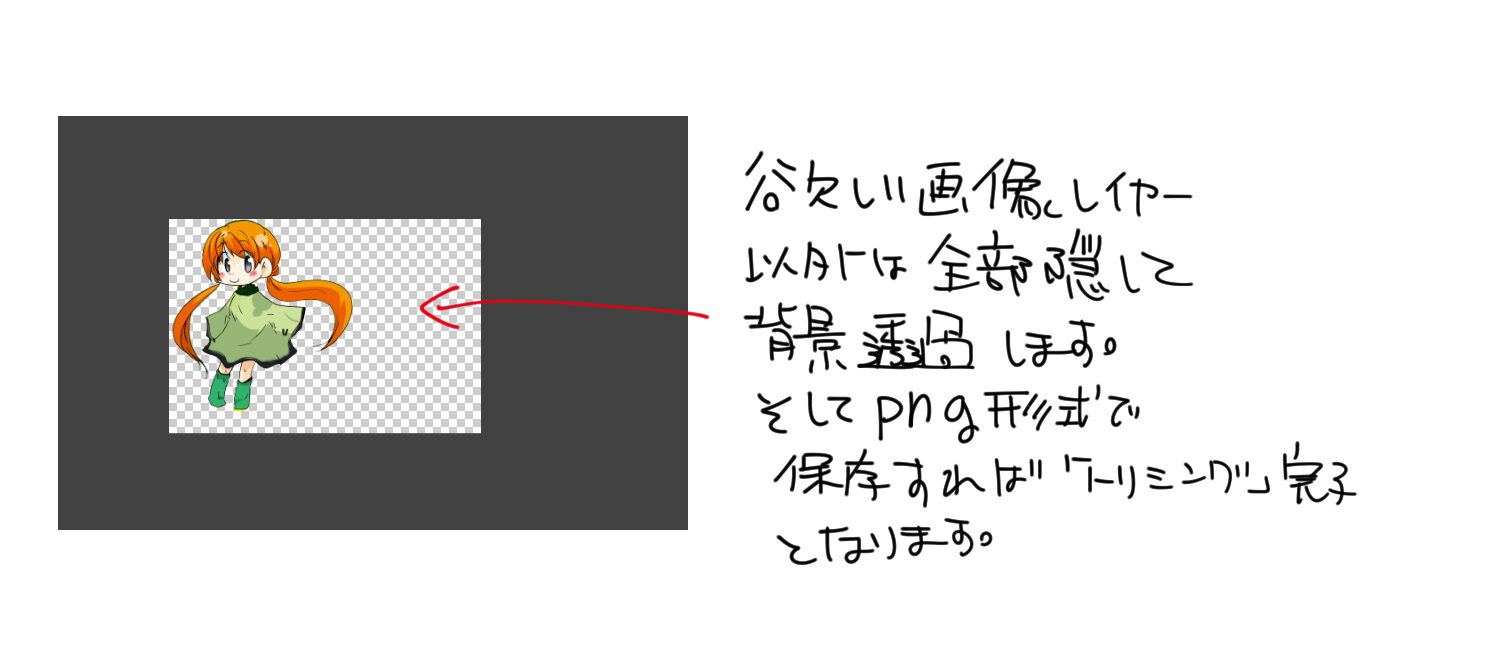 そして背景透過状態で保存形式をPNGにしれば背景透過のイラスト画像が出来るので別背景等の合成に使用出来ます。
そして背景透過状態で保存形式をPNGにしれば背景透過のイラスト画像が出来るので別背景等の合成に使用出来ます。
自己流なので回りくどいかもしれませんがこれで「トリミング」は完了になります。

まとめ
調べてみてクリップスタジオではちゃんとしたトリミング機能はまだ実装されていない事を知ったのですが…
アップデートして行くうちに実装されると思う機能だと思います。基本クリップスタジオはイラスト作成専門ソフトなのですが現時点でも出来ない事も無いですしね~
少しでもお役にたてれば光栄です。もっといい方法を知っている方は教えて下さると嬉しいです。
↓↓↓↓↓↓↓↓
イラスト・マンガ学科あります【アミューズメントメディア】
↓あなたの特技を活かしませんか?
お仕事の種類は246種類!在宅ワークならクラウドワークス
★ヒューマンアカデミー★
※イラスト・キャラクターデザイン講座あります☝︎
ココナラ でイラストを依頼する
↓↓↓↓↓↓↓↓
イラスト・マンガ学科あります【アミューズメントメディア】
スポンサーリンク









